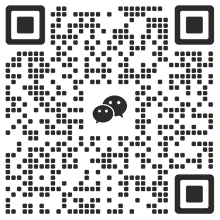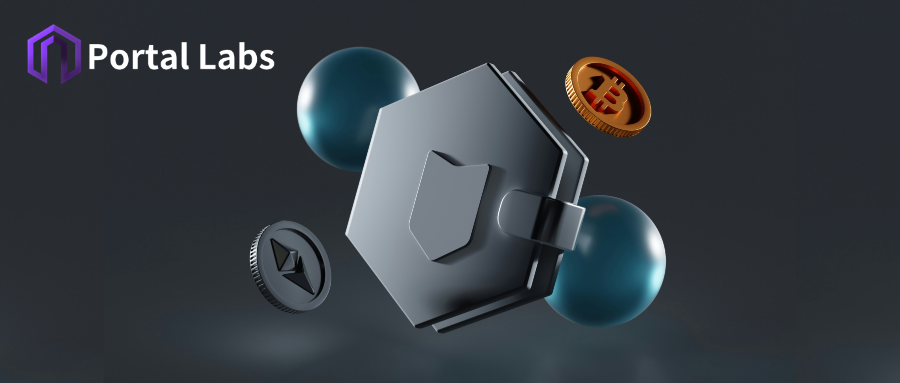
앞서 언급했듯이 Web3 투자자는 먼저 핫 월렛과 콜드 월렛을 구성하고, 팀이 있는 경우 다중 서명 월렛을 추가하는 것이 좋습니다. 이 글에서 Portal Labs는 이러한 제안을 바탕으로 가장 대표적인 암호화폐 지갑 상품을 선정하고, 모든 사람을 위한 등록 및 사용 가이드를 정리했습니다.
먼저 핫월렛부터 시작해 보겠습니다.
수천 개의 핫월렛이 있지만 MetaMask는 99%의 사람들에게 첫 번째 선택이 될 것입니다.
현재 MetaMask는 브라우저 플러그인, iOS, Android의 세 가지 버전의 애플리케이션을 제공합니다. 모바일이든 컴퓨터든 사용하기 매우 편리합니다.
다운로드 및 설치
MetaMask 공식 웹사이트를 열고 끝까지 스크롤한 후 "다운로드"를 클릭하여 다운로드 페이지로 이동한 다음, 적합한 장치 버전을 선택하세요.
브라우저 플러그인을 설치한 경우 다음 단계를 따라야 합니다.
1. "Chrome에 MetaMask 설치"(또는 다른 지원되는 브라우저 옵션)를 클릭합니다.
2. 해당 페이지는 Chrome 웹 스토어의 MetaMask 확장 프로그램 페이지로 이동합니다.
3. 오른쪽 상단의 "Chrome에 추가"를 클릭하세요.
4. 팝업되는 확인 상자에서 "확장 프로그램 추가"를 클릭합니다.
5. 브라우저가 자동으로 설치를 완료할 때까지 기다리세요. 설치 후, MetaMask fox 아이콘이 브라우저 오른쪽 상단에 표시됩니다.
6. 아이콘이 표시되지 않으면 브라우저의 오른쪽 상단 모서리를 클릭하고 드롭다운 메뉴(퍼즐 아이콘)에서 "확장 프로그램"을 클릭하고 MetaMask를 찾은 다음 도구 모음에 "고정"을 선택합니다.
지갑 만들기
다운로드한 후에는 핫 월렛을 생성해야 합니다. 다음 단계를 따르세요.
1. MetaMask 앱을 열고 "지갑 만들기"를 클릭합니다.
2. 안전한 비밀번호를 설정하세요(대문자, 소문자, 숫자를 포함하여 최소 8자).
3. 니모닉을 백업하세요(12단어):
종이에 손으로 쓴 메모를 작성하고 안전한 곳에 보관하세요. 클라우드 드라이브에 저장하거나 스크린샷을 찍지 마세요. 니모닉 문구는 지갑을 복구하는 유일한 자격 증명입니다. 지갑을 분실하면 자산을 복구할 수 없습니다.
4. 지시에 따라 니모닉 순서를 확인하고 지갑 생성을 완료하세요.
네트워크 및 토큰 추가
앞서 언급했듯이, 핫 월렛에는 이미 일부 주요 네트워크가 내장되어 있지만, 이를 수동으로 추가해야 할 수도 있습니다. 예를 들어, Metamask는 일반적으로 Ethereum 네트워크를 직접 사용할 수 있습니다. BNB나 Polygon과 같은 다른 네트워크의 경우 지갑을 열고 네트워크 스위치를 클릭하고(플러그인 버전은 왼쪽 상단 모서리에 있음) 직접 추가할 수 있는 네트워크를 아래로 당겨서 추가를 클릭하고 사용하기 전에 승인해야 합니다.
그러나 직접 추가할 수 있는 네트워크는 몇 개뿐이며, 다른 퍼블릭 체인에서는 더 복잡한 작업을 수행해야 합니다.
1. "사용자 정의 네트워크 추가"를 클릭하세요.
2. 프로젝트 공식 웹사이트나 문서에서 얻을 수 있는 네트워크 매개변수, 이름, 체인 ID, RPC 주소 등을 입력합니다.
3. 저장 후 해당 네트워크로 전환할 수 있습니다.
모든 퍼블릭 체인이 연결될 수 있는 것은 아니라는 점에 유의해야 합니다. 크립토 월렛이 발표한 액세스 네트워크를 참조해야 합니다.
네트워크를 수동으로 추가해야 할 뿐만 아니라, 가상화폐도 수동으로 추가해야 합니다. 추가의 전반적인 단계는 퍼블릭 체인의 단계와 약간 비슷합니다. 자산(플러그인 버전)의 오른쪽 상단 모서리에 있는 "토큰 추가" 버튼이나 자산(모바일 버전) 아래에 있는 "토큰 추가" 버튼을 클릭하고 토큰 계약 주소를 입력하면 지갑에 추가되고 잔액이 표시됩니다.
거래 및 승인 관리
핫 월렛은 사용하기 매우 편리합니다. 시작할 때 보안 비밀번호를 입력한 다음, 자산을 클릭하고 프롬프트에 따라 거래, 약속 및 기타 작업을 수행해야 합니다. 여기서 주의해야 할 점은 송금할 때 반드시 현재 네트워크와 송금 주소를 확인하여 잘못된 송금을 하지 않도록 해야 한다는 것입니다(잘못된 주소로 송금할 경우 환불받을 수 없습니다).
또한 Web3의 다양한 dApp은 지갑을 통해 등록하고 로그인해야 합니다. 여기서는 플러그인 버전의 암호화폐 지갑의 이점을 언급해야 합니다. 대부분의 dApp은 웹 형태이기 때문에 등록/로그인만 클릭하면 dApp에서 플러그인 버전을 불러올 수 있고, 직접 페이지에서 조작하기 매우 편리합니다.
주의할 점은 거래가 완료된 후에는 보안 위험을 피하기 위해 정기적으로 승인을 철회하는 것이 좋다는 것입니다.
새 장치로 마이그레이션
어떤 경우에는 휴대폰을 바꾸거나 브라우저를 다시 설치하는 등 핫 월렛을 새로운 기기로 마이그레이션해야 할 수도 있습니다. MetaMask를 새 기기로 마이그레이션하는 구체적인 단계는 다음과 같습니다.
1. MetaMask를 열고 안전한 비밀번호를 입력하여 로그인하세요. "설정"을 클릭하고 설정 메뉴에서 "보안 및 개인정보 보호"를 찾으세요. "비밀 복구 문구 표시"를 클릭하고 비밀번호를 입력하면 니모닉을 잠금 해제하고 볼 수 있습니다. 기억술 문구를 직접 적어두고, 완전하고 정확한지 확인하기 위해 제대로 보관하세요.
2. 새 기기에서 MetaMask를 열고 "지갑 가져오기"를 선택합니다. 이전에 백업해둔 니모닉을 입력하고 새로운 로그인 비밀번호를 설정하세요. 가져오기가 완료되면 모든 자산과 승인 정보를 포함하여 지갑이 복구됩니다.
3. 네트워크와 토큰을 추가하는 단계를 반복하면 지갑에서 모든 데이터를 볼 수 있습니다.
참고: 니모닉은 지갑을 마이그레이션하는 데 중요한 열쇠입니다. 복구 문구를 분실한 경우 지갑과 자산을 복구할 수 없습니다. 또한, 잠재적인 보안 위험을 방지하기 위해 기존 기기의 데이터를 직접 지우는 것이 좋습니다.